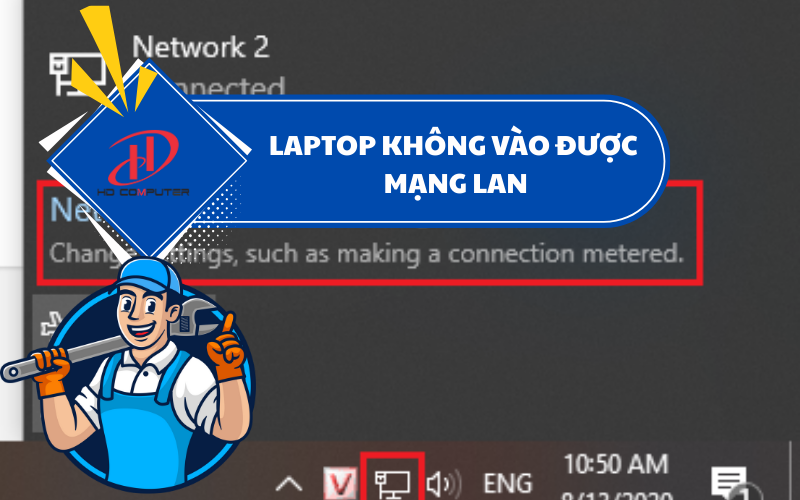Cách nhận biết pin MacBook chai và cần thay
Lượt xem: 177
1. Tại sao cần kiểm tra pin MacBook định kỳ?
Pin là một trong những bộ phận quan trọng nhất ảnh hưởng trực tiếp đến hiệu suất và trải nghiệm sử dụng MacBook. Tuy nhiên, sau một thời gian sử dụng, pin sẽ dần bị chai do chu kỳ sạc-xả tự nhiên. Việc kiểm tra pin MacBook định kỳ sẽ giúp bạn nắm được tình trạng sức khỏe của pin và chủ động xử lý khi có dấu hiệu bất thường.

Chai pin không chỉ khiến thời lượng sử dụng ngắn hơn, mà còn có thể gây ra hiện tượng sập nguồn đột ngột, máy nóng bất thường hoặc thậm chí phồng pin, nguy cơ cháy nổ.
2. Những dấu hiệu pin MacBook đã bị chai
Trước khi đi sâu vào cách kiểm tra pin MacBook, bạn nên nắm được một số dấu hiệu cảnh báo pin đang gặp vấn đề:
- Thời lượng sử dụng pin giảm rõ rệt so với trước
- MacBook thường xuyên báo pin yếu hoặc sập nguồn đột ngột
- Thời gian sạc đầy quá nhanh hoặc quá chậm
- Pin bị phồng, làm bung vỏ máy hoặc trackpad bị kênh
- MacBook bị nóng bất thường dù chỉ sử dụng tác vụ nhẹ
Nếu thấy một hoặc nhiều dấu hiệu trên, bạn nên tiến hành kiểm tra pin MacBook ngay để xác định tình trạng cụ thể.
3. Cách kiểm tra pin MacBook đơn giản và chính xác
Dưới đây là 3 cách phổ biến và chính xác nhất để kiểm tra pin MacBook, phù hợp cho cả người dùng phổ thông lẫn kỹ thuật viên:
3.1. Kiểm tra bằng System Report (Thông tin hệ thống)
Đây là cách nhanh nhất mà không cần cài đặt phần mềm nào:
- Bấm vào biểu tượng Apple → About This Mac → System Report
- Chọn Power ở cột bên trái
- Tìm các thông số sau:
- Cycle Count (Số chu kỳ sạc): MacBook thường có tuổi thọ khoảng 1000 chu kỳ sạc
- Condition (Tình trạng): Nếu hiển thị “Normal” là tốt, “Replace Soon” hoặc “Service Battery” là pin đã chai
- Full Charge Capacity (Dung lượng đầy): So sánh với thiết kế ban đầu để biết pin còn bao nhiêu %
.png)
Đây là bước kiểm tra pin MacBook cơ bản mà ai cũng có thể thực hiện.
3.2. Dùng phần mềm chuyên dụng (CoconutBattery)
Ứng dụng miễn phí CoconutBattery cung cấp thông tin chi tiết về pin:
- Tải tại: www.coconut-flavour.com/coconutbattery
- Hiển thị rõ tình trạng pin, tuổi pin, nhiệt độ, hiệu suất sạc, số chu kỳ, v.v.
Phần mềm này rất hữu ích cho những ai muốn theo dõi kiểm tra pin MacBook định kỳ hoặc trước khi mua máy cũ.
3.3. Kiểm tra pin MacBook bằng Terminal
Dành cho người dùng am hiểu kỹ thuật:
Mở Terminal và nhập lệnh:
- nginx
- CopyEdit: system_profiler SPPowerDataType
- Terminal sẽ trả về đầy đủ thông tin về pin tương tự như System Report
4. Khi nào nên thay pin MacBook?
Sau khi kiểm tra pin MacBook, nếu bạn phát hiện các thông số dưới đây, thì đã đến lúc cần thay pin:
Việc thay pin đúng lúc sẽ giúp bảo vệ an toàn cho thiết bị, tránh ảnh hưởng đến mainboard hoặc các linh kiện khác.
5. HD Computer – Địa chỉ kiểm tra và thay pin MacBook uy tín tại Tân Bình
Nếu bạn nghi ngờ MacBook của mình bị chai pin, đừng tự ý thay thế nếu không có kinh nghiệm. Hãy đến trung tâm uy tín để được kiểm tra pin MacBook miễn phí và tư vấn chính xác.
HD Computer – Trung tâm chuyên sửa chữa MacBook với nhiều năm kinh nghiệm tại Tân Bình, cung cấp dịch vụ:
- Kiểm tra pin MacBook miễn phí, báo đúng tình trạng
- Thay pin MacBook chính hãng (zin bóc máy, pin OEM cao cấp)
- Bảo hành từ 6 đến 12 tháng
- Không sửa chữa linh tinh, không phát sinh chi phí ngoài báo giá
.png)
Việc kiểm tra pin MacBook định kỳ không chỉ giúp bạn theo dõi tình trạng thiết bị mà còn là cách hiệu quả để phát hiện sớm các vấn đề tiềm ẩn. Nếu pin đã chai, đừng ngần ngại thay thế để đảm bảo hiệu suất và an toàn trong quá trình sử dụng.
Đừng để pin chai ảnh hưởng đến công việc của bạn. Liên hệ HD Computer ngay hôm nay để được kiểm tra pin MacBook miễn phí, tư vấn tận tình và thay pin đúng chuẩn, đúng giá. Xem thêm tại: hdcomputer